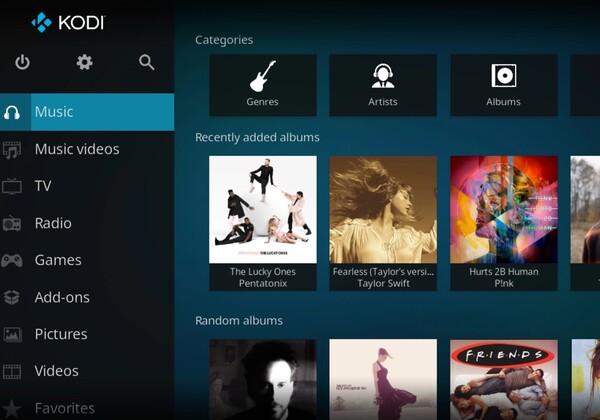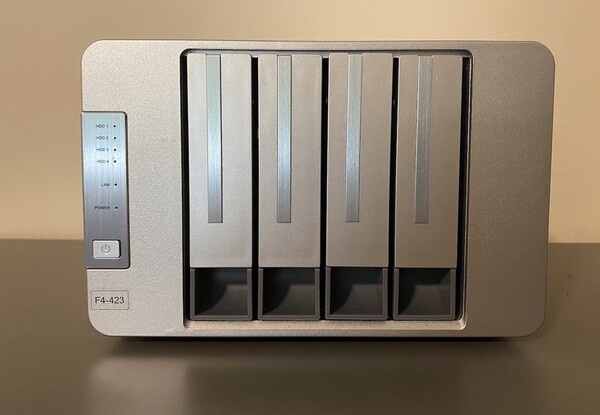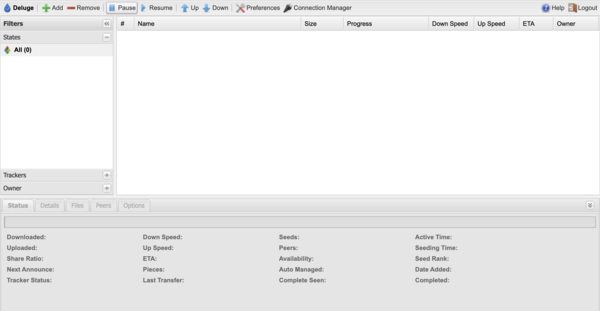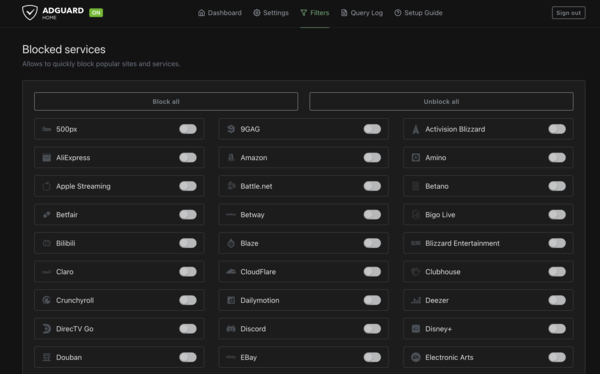O senhor fez o upgrade para a versão mais recente do M3 MacBook Pro ou Lenovo ThinkPad X1 Carbon e está se perguntando o que fazer com o laptop antigo que está acumulando poeira no seu armário, mas que o senhor não consegue reciclar? O hardware de um laptop antigo é mais versátil do que o senhor imagina. Aqui estão 5 coisas que o senhor pode fazer com ele para melhorar sua vida e dar ao laptop antigo um novo sopro de vida.
A primeira etapa óbvia de qualquer computador é instalar o sistema operacional de sua preferência. É importante observar que ter uma licença do Windows não é um requisito para nenhuma dessas opções, mas se o senhor quiser dar ao seu laptop aquela sensação de "computador novo", instalar um sistema operacional leve e gratuito como o Ubuntu é uma boa opção. Dito isso, qualquer número de distribuições do Linux ou instalações do Windows podem ser úteis para o senhor nesses cenários.
Construir um PC com home theater (HTPC)
Praticamente qualquer coisa pode ser encaixada no seu centro de mídia doméstico, desde que tenha energia suficiente para reproduzir vídeo e tenha uma saída HDMI. Uma das principais vantagens de seguir esse caminho é a capacidade do hardware do PC de transmitir áudio Dolby TrueHD, Dolby Atmos e DTS:X. Esse é o áudio não compactado que os receptores usam para enviar áudio discreto a cada um dos alto-falantes. Claro, algumas caixas Android podem fazer isso. O Nvidia Shield (disponível na Amazon*) é uma delas, mas muitas caixas Android e placas Raspberry Pi mais baratas precisam transcodificar esses fluxos de áudio devido a problemas de licenciamento e só suportam o fluxo de bits de até 5.1 canais. O senhor pode esquecer o streaming do Dolby Atmos ou de outros codecs de alta resolução para o seu receptor, mesmo que o hardware seja compatível com a decodificação desses formatos.
Depois de instalar o sistema operacional de sua preferência, é possível usar o navegador integrado ou instalar o Chrome ou o Firefox para assistir a vídeos de praticamente qualquer plataforma de streaming. Da mesma forma, talvez o senhor queira instalar o Kodi para reprodução de vídeo local ou em rede. Um recurso excelente do Kodi é a possibilidade de usá-lo como porta-retratos quando não estiver em uso e fazer com que ele exiba fotos de uma unidade de rede. O senhor também pode usar essa máquina como um dispositivo de streaming de áudio em rede e transmitir Spotify ou ouvir rádio.
Se o senhor desativar a função sleep ou shutdown ao fechar a tampa, poderá encaixar seu novo HTPC perfeitamente na sua configuração. Só não se esqueça de emparelhá-lo com um teclado de mídia sem fio (disponível na Amazon*) para facilitar a navegação no sofá
Os Top 10
» Os Top 10 Portáteis Multimídia
» Os Top 10 Portáteis de Jogos
» Os Top 10 Portáteis Leves para Jogos
» Os Top 10 Portáteis Acessíveis de Escritório/Empresariais
» Os Top 10 Portáteis Premium de Escritório/Empresariais
» Os Top 10 dos Portáteis Workstation
» Os Top 10 Subportáteis
» Os Top 10 Ultrabooks
» Os Top 10 Conversíveis
» Os Top 10 Tablets
» Os Top 10 Smartphones
» A melhores Telas de Portáteis Analisadas Pela Notebookcheck
» Top 10 dos portáteis abaixo dos 500 Euros da Notebookcheck
» Top 10 dos Portáteis abaixo dos 300 Euros
Transforme seu laptop antigo em um Chromebook
Talvez seu laptop seja muito lento e antigo para executar a versão mais recente do Windows. Se esse for o caso, o senhor pode dar a ele um novo sopro de vida transformando-o em um Chromebook.
Semelhante ao Android Open Source Project (AOSP), o Chrome OS Flex do Google é baseado no Chromium OS, a versão de código aberto do software do Google. Os requisitos de hardware para esse sistema operacional são mínimos, exigindo apenas uma CPU x86, 4 GB de RAM e 16 GB de armazenamento interno. Esse sistema operacional pode ser instalado em praticamente qualquer coisa dos últimos 10 anos.
Para começar, crie um instalador USB com a imagem do ChromeOS Flex usando o guia fornecido convenientemente pelo Google, configure seu laptop para inicializar a partir dele e instale esse sistema operacional.
Atualmente, o Chrome OS é muito mais funcional do que costumava ser.
Crie em casa um dispositivo de armazenamento conectado à rede
Embora não seja recomendável usar um laptop com uma única unidade como solução para armazenar backups, o senhor pode transformá-lo em um dispositivo de armazenamento conectado à rede ou NAS. Uma versão econômica de um Western Digital MyCloud disponível na Amazon*).
Uma atualização do SSD https://www.notebookcheck.net/SanDisk-SSD-Plus-with-1TB-and-2TB-hits-lowest-sale-price-ever.723512.0.html nessa situação faria sentido, dada a necessidade de armazenar muitos dados. Entretanto, depois de instalar esse sistema e o sistema operacional de sua preferência, o senhor poderá compartilhar pastas com outros dispositivos na rede. O senhor também pode optar por sincronizar seu NAS caseiro com serviços de nuvem para fazer backups externos.
Se estiver se sentindo corajoso e seu laptop for capaz de suportar mais de uma unidade (mesmo que seja uma unidade USB), você poderá experimentar algo como Unraid para aproveitar ao máximo seu novo NAS. O Unraid permite que o senhor adicione redundância, sincronização em nuvem e contêineres docker ao seu NAS. Obviamente, com o envelhecimento do hardware, sua milhagem pode variar nesse cenário.
Criar uma caixa de bittorrent
Se o senhor gosta de baixar e catalogar ISOs do Linux, talvez queira considerar a possibilidade de configurar uma caixa de Bittorrent; um computador em sua rede doméstica usado especificamente para o compartilhamento e a distribuição de arquivos grandes.
Depois de instalar o sistema operacional de sua preferência, escolha o cliente de torrent. A maioria dos clientes de torrent, inclusive o Transmission e o Deluge, suporta acesso remoto à Web, o que permite usar a interface da Web para o cliente em qualquer lugar. Depois de instalado e configurado corretamente, o senhor pode adicionar torrents de qualquer dispositivo habilitado para a Web em sua casa. Apenas certifique-se de que, se planeja usar sua nova caixa de torrents para fins mais nefastos, faça uso de uma boa VPN https://www.notebookcheck.net/Home-office-guide-Which-VPNs-are-the-best.459134.0.html .
Bloqueie todos os anúncios em sua rede com um bloqueador de anúncios
O senhor acha que os sites estão repletos de anúncios? Nesse caso, por que não tentar executar seu próprio AdBlocker de rede doméstica? Novamente, depois de instalar o sistema operacional de sua preferência, considere a possibilidade de instalar o PiHole ou AdGuard Home. Ambos oferecem bloqueio de anúncios em toda a rede, apontando seu DNS ou Domain Name Resolver para o endereço IP do seu laptop antigo com um desses instalados. É possível até mesmo fazer com que o roteador use o bloqueador de anúncios como o DNS principal, o que elimina a necessidade de configuração em cada dispositivo. Embora o PiHole seja indiscutivelmente o mais estabelecido desses serviços, o AdGuard Home oferece uma interface mais fácil de usar com o bônus adicional de controles parentais, desativando o acesso a sites adultos e reforçando a pesquisa segura em uma série de mecanismos de pesquisa. Só não espere que seu bloqueador de anúncios doméstico tenha muito impacto sobre os incômodos anúncios do YouTube https://arstechnica.com/google/2023/11/youtube-tries-to-kill-ad-blockers-in-push-for-ad-dollars-premium-subs/.
Combinar e refinar
Executar apenas um desses serviços em um laptop inteiro pode parecer um exagero, então por que não combinar vários deles? Uma caixa de torrent, um bloqueador de anúncios e um NAS tudo em um funcionando em seu laptop antigo. Essa é provavelmente uma solução melhor do que reciclar seu hardware antigo que ainda pode ser útil ou, pior ainda, um laptop antigo, mas funcional, que acaba em um aterro sanitário. Um laptop antigo ainda tem o potencial de ser uma parte potente do arsenal de sua rede doméstica e, o melhor de tudo, provavelmente tem uma fonte de alimentação ininterrupta (UPS) integrada em funcionamento https://en.wikipedia.org/wiki/Uninterruptible_power_supply.